Din profilbild på Facebook är ofta det första andra ser. Det är därför viktigt att det foto du väljer ger en korrekt bild av din personlighet och är aktuellt.
Det är naturligt att vilja byta ut sin bild med tiden. Ibland kanske du till och med vill radera alla spår av en tidigare profilbild.
Som tur är är det ganska enkelt att ta bort oönskade profilbilder. Den här artikeln guidar dig genom processen att radera profilbilder från ditt Facebook-konto, beroende på vilken enhet du använder.
Så tar du bort en profilbild på Facebook med iPhone
Med tanke på att 14% av världens befolkning äger en iPhone, var det självklart för Facebook att skapa en mobilversion. Det bra med det är att användare har tillgång till de flesta funktioner och egenskaper oavsett vart de är – inklusive att radera profilbilder. Så här gör du för att ta bort en profilbild från Facebook på din iPhone:
- Öppna Facebook-appen på din iPhone.
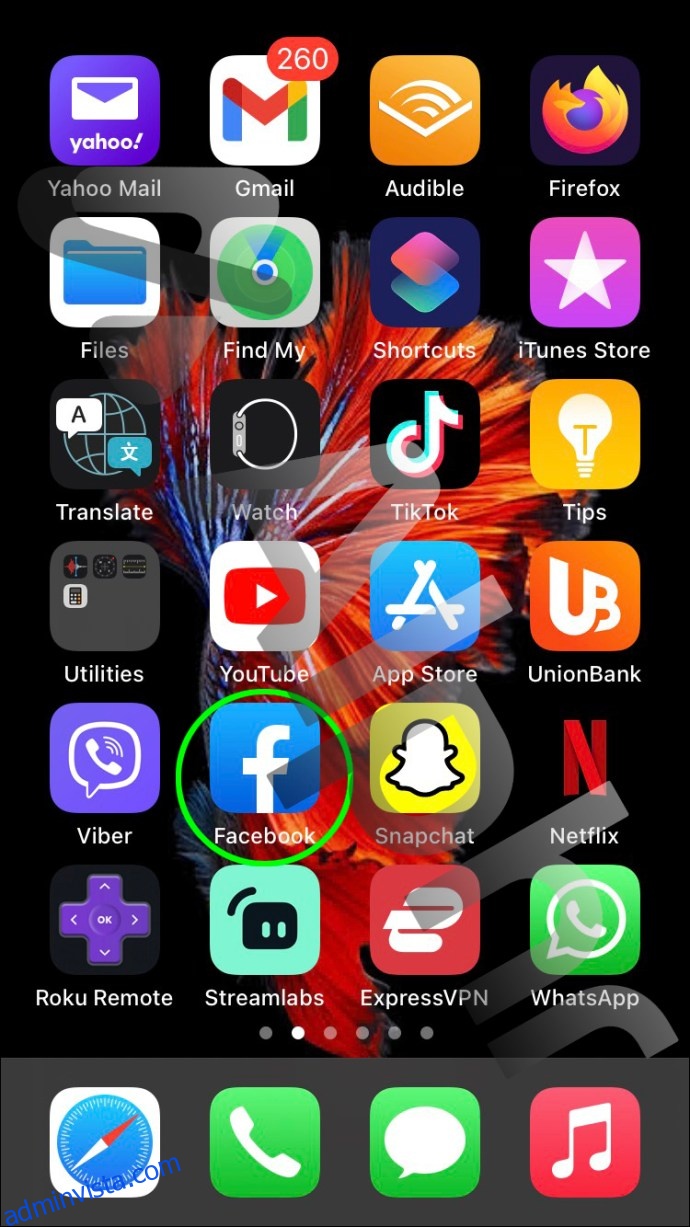
- Tryck på de tre vågräta linjerna i det nedre högra hörnet av skärmen.
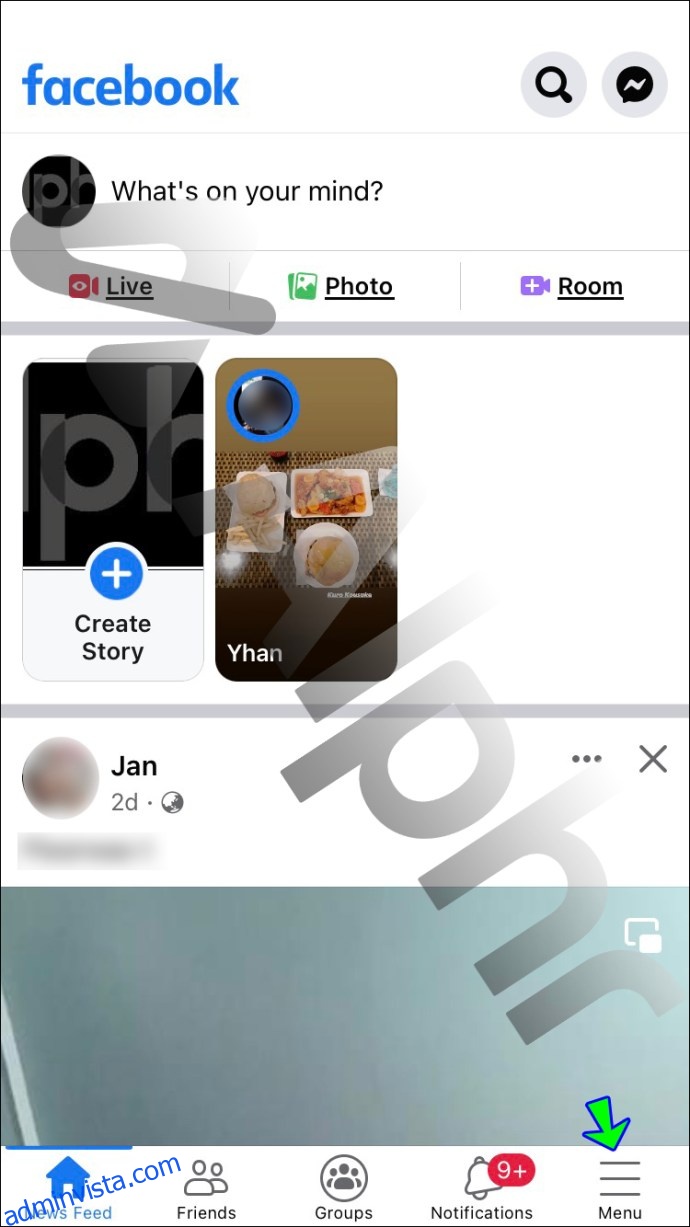
- Välj ditt namn.
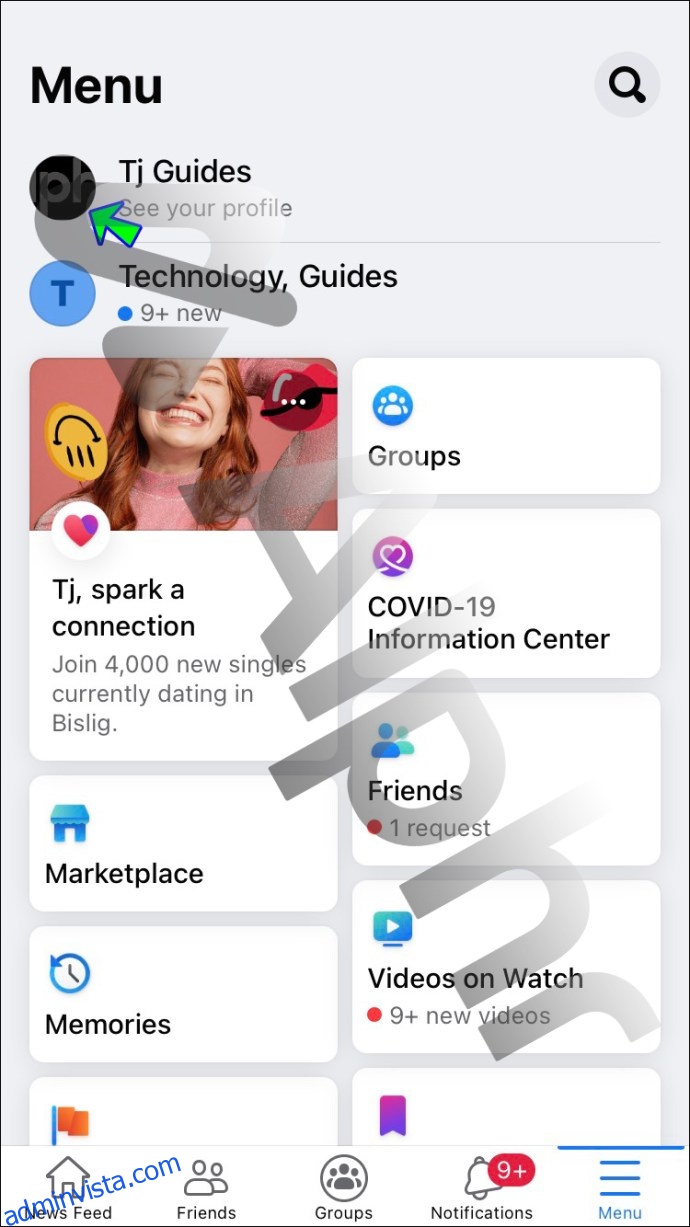
- I din profil, välj ”Foton” och sedan ”Album”.
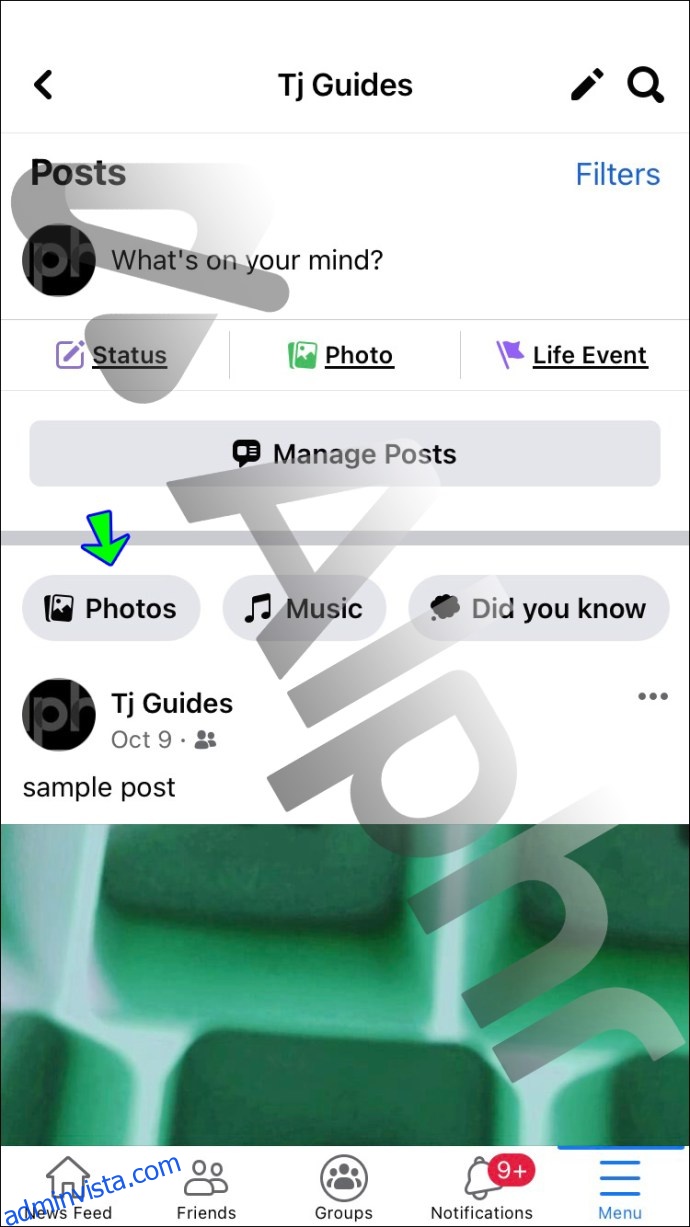
- Gå till albumet ”Profilbilder”.
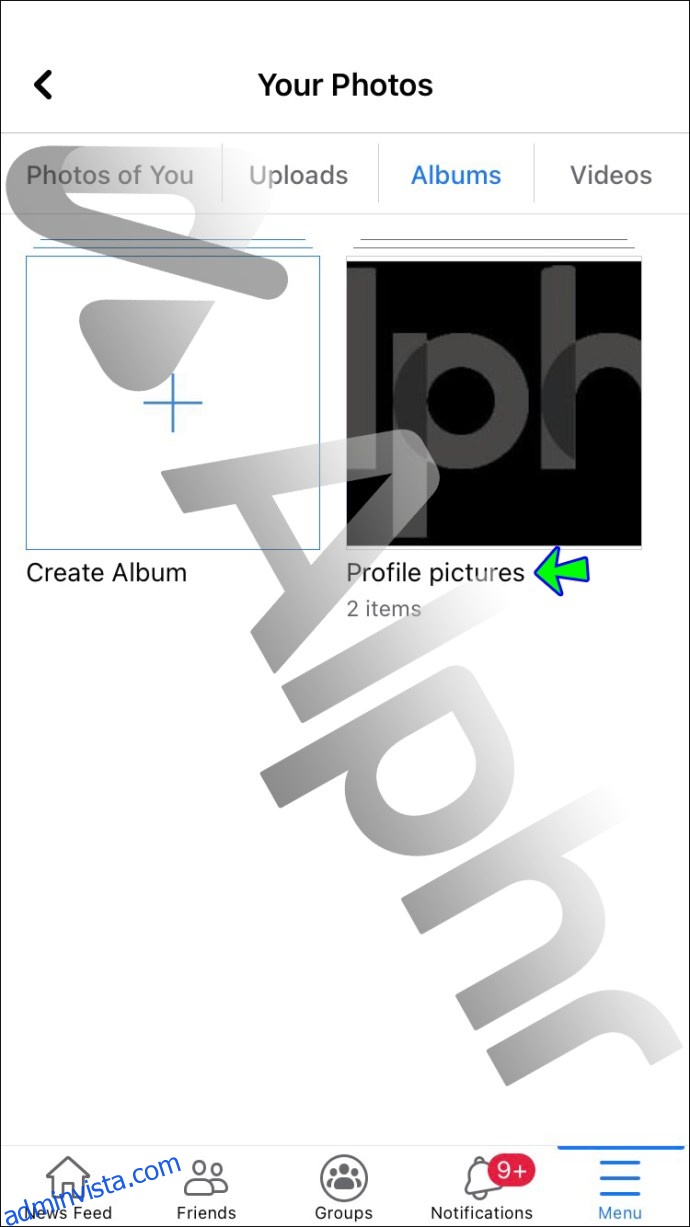
- Välj den bild du vill radera.
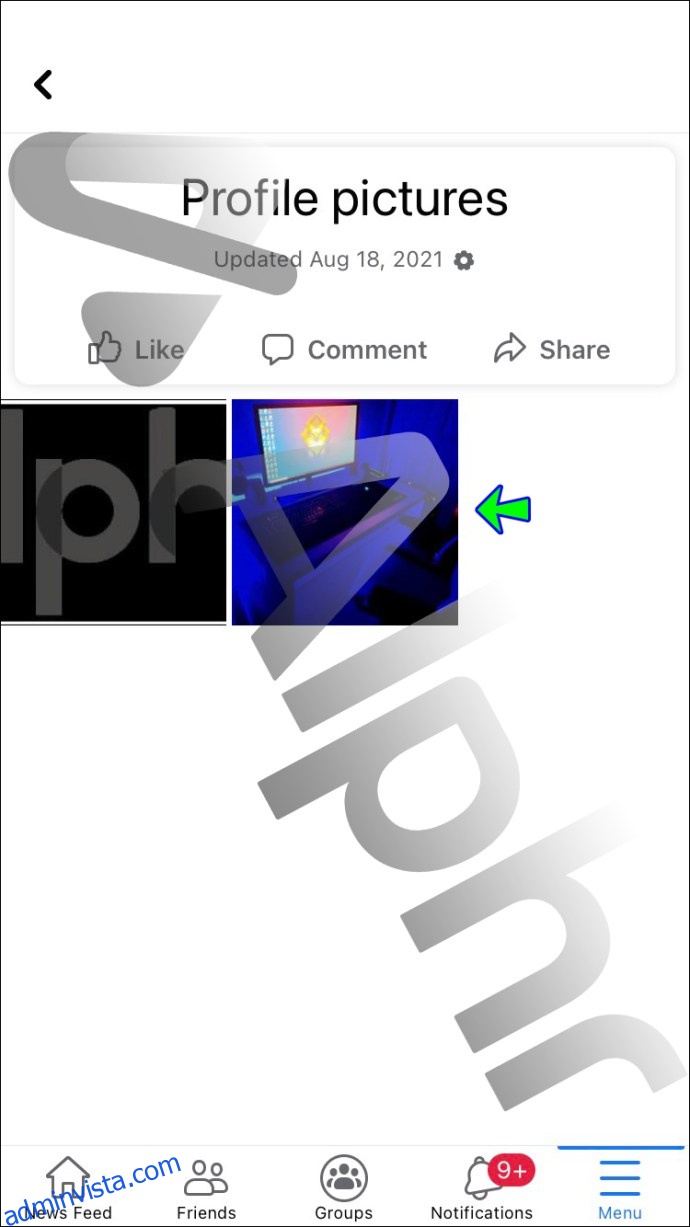
- Tryck på de tre punkterna i det övre högra hörnet av skärmen.

- Tryck på ”Ta bort foto” och bekräfta med ”Radera”.

Så tar du bort en profilbild på Facebook med en Android-enhet
Android är världens ledande mobila operativsystem med över 80% av marknadsandelarna sedan juni 2021. Närmare 200 miljoner Android-användare har tillgång till Facebook via sina enheter, och de flesta av appens funktioner och egenskaper är tillgängliga.
Följ dessa instruktioner för att radera en profilbild från din Android-enhet:
- Öppna Facebook-appen på din Android-enhet.
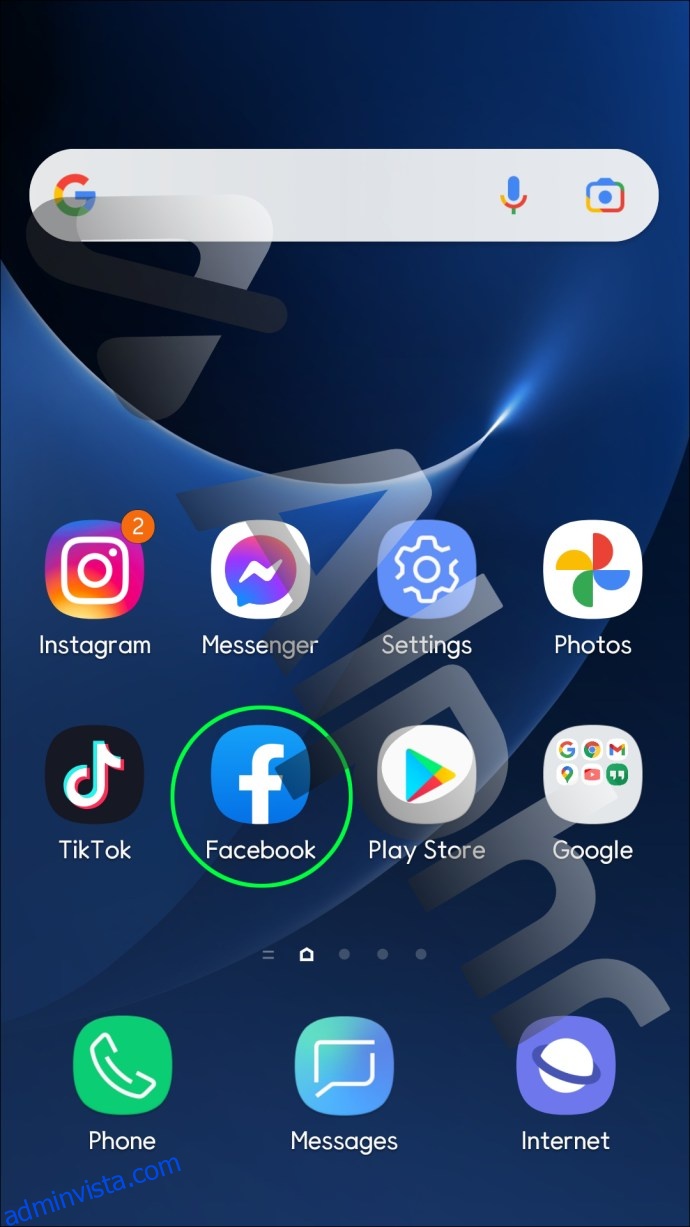
- I det övre högra hörnet av sidan, välj hamburgermenyn (tre vågräta linjer).
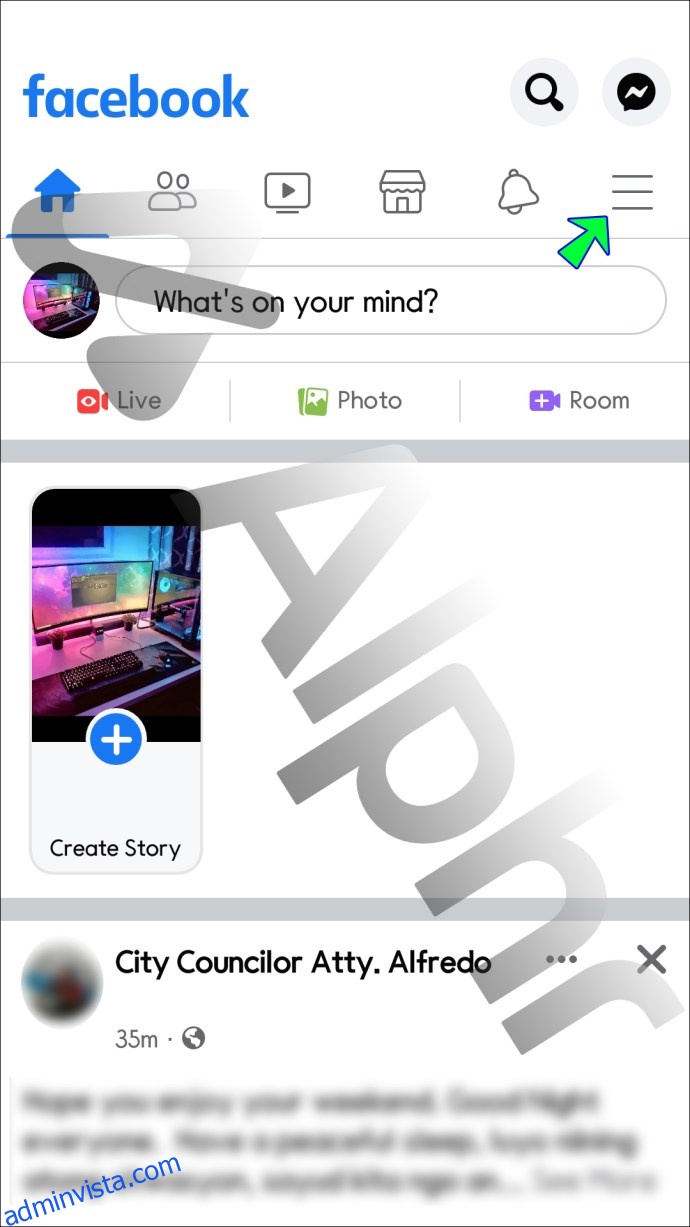
- Tryck på ditt namn.
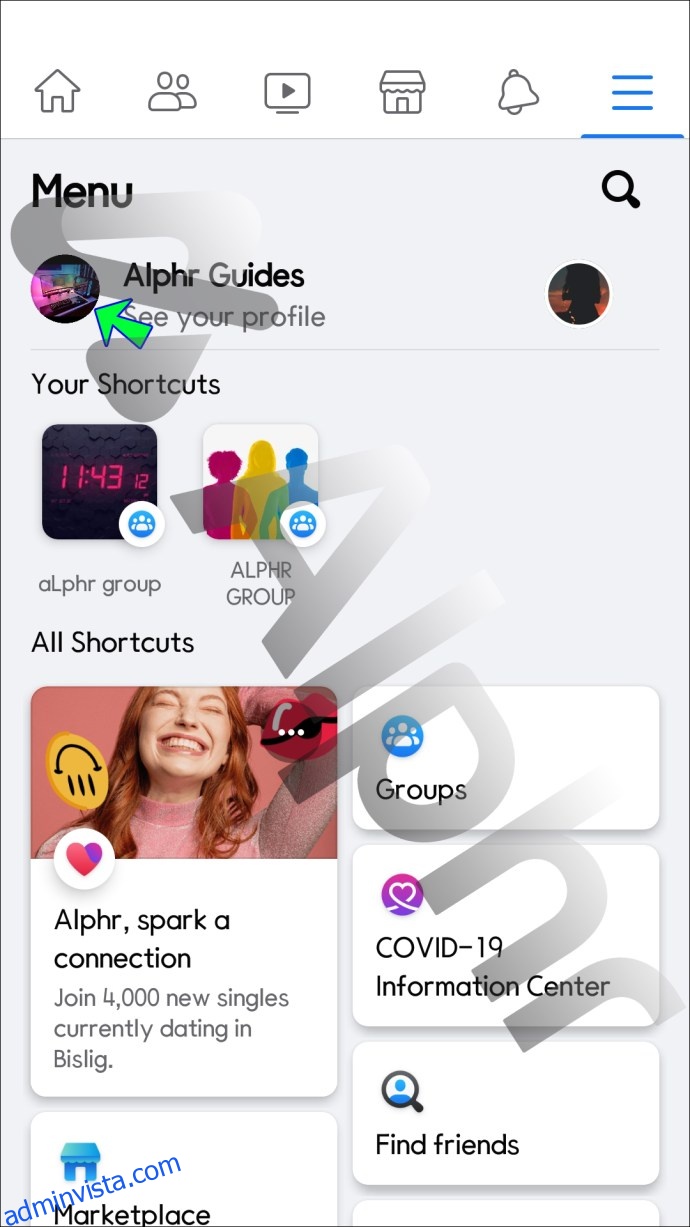
- Scrolla ner till ”Foton” och välj sedan ”Album”.
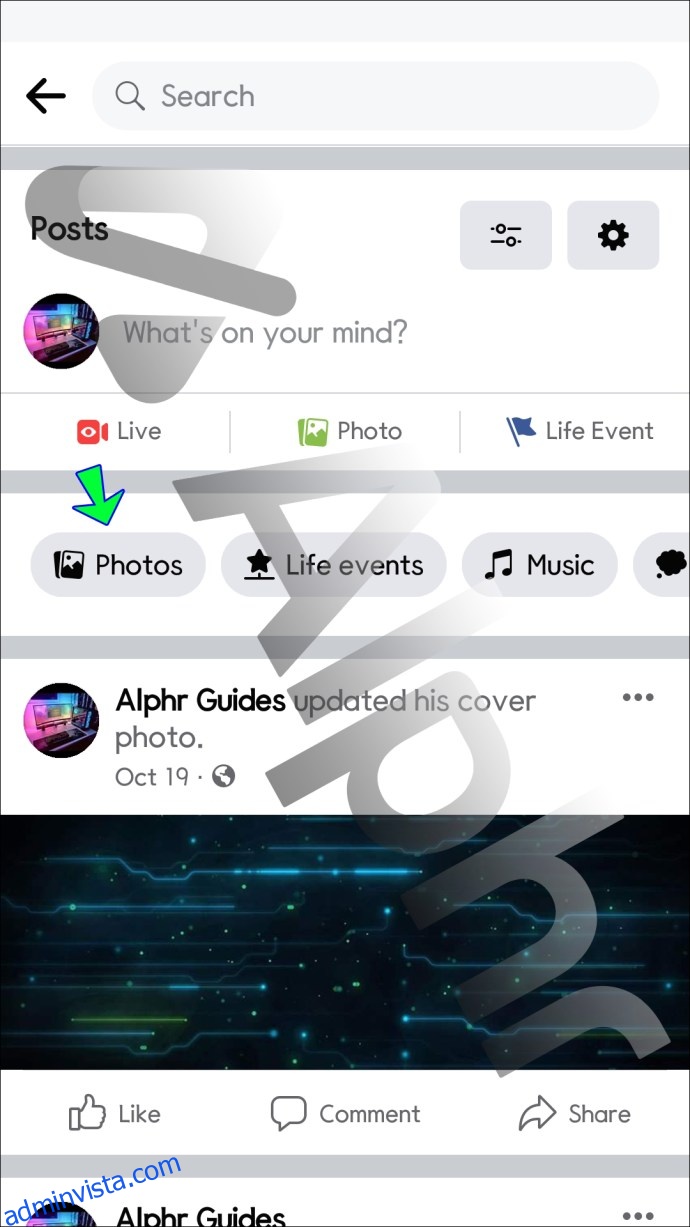
- Gå till ”Profilbilder”.
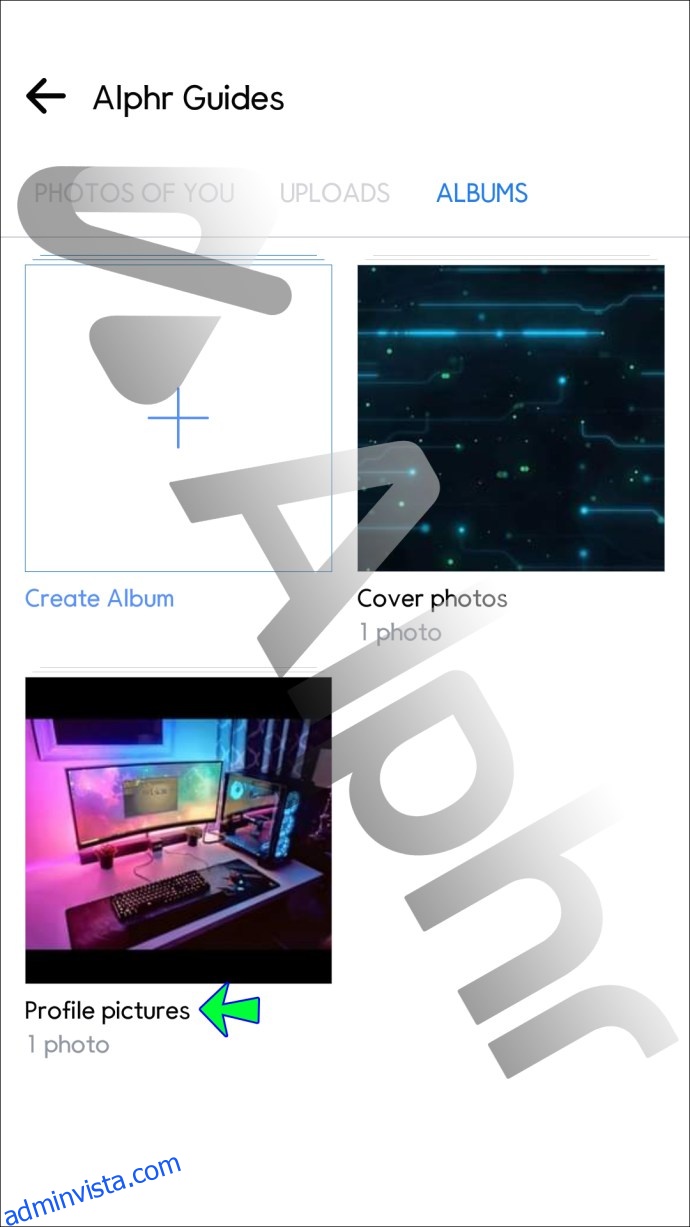
- Välj bilden du vill radera.
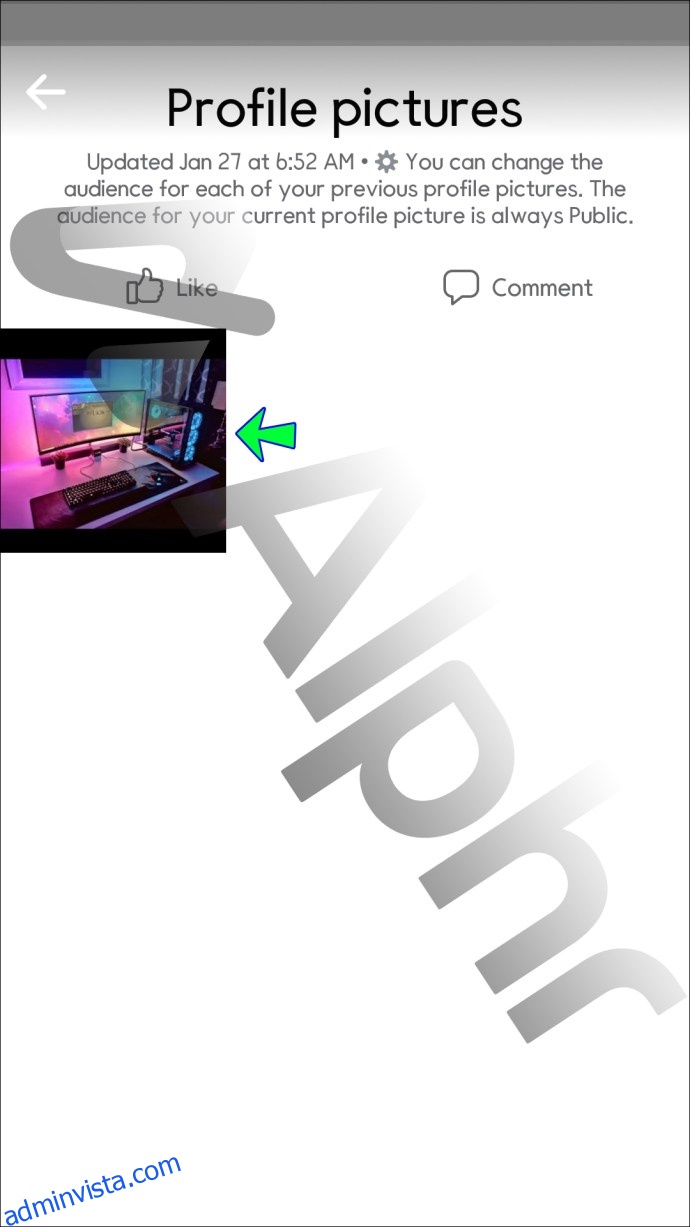
- Tryck på de tre punkterna i det högra hörnet.

- Välj ”Ta bort foto”.
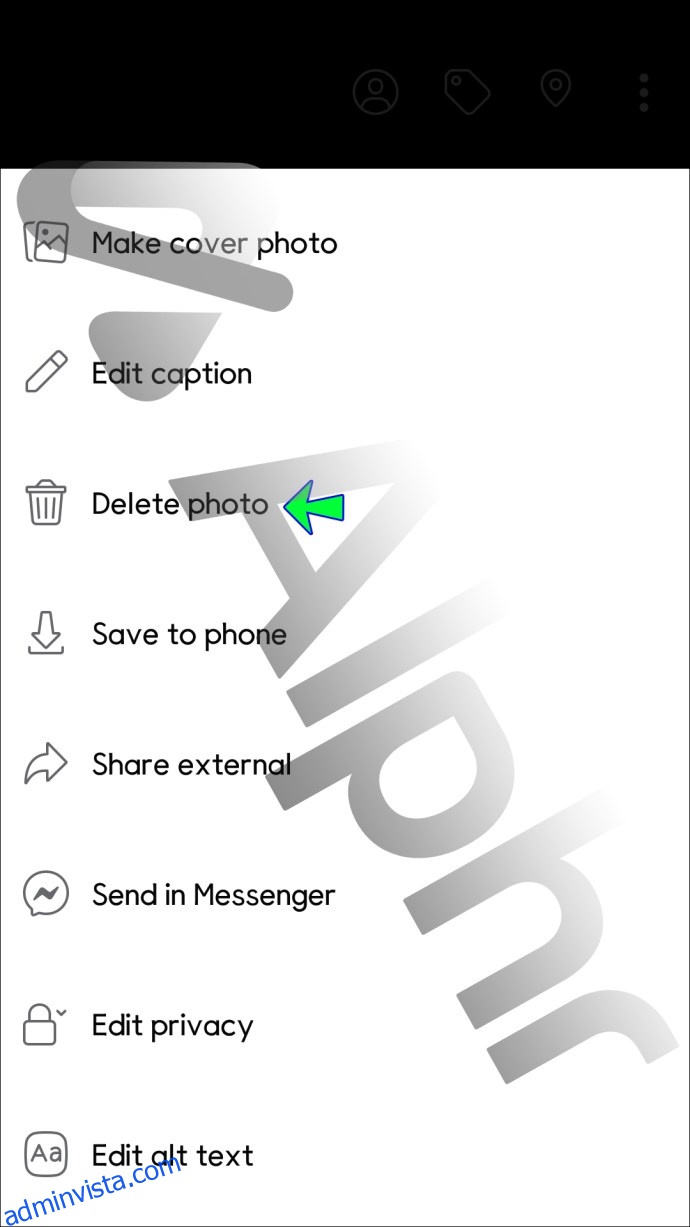
Så tar du bort en profilbild på Facebook med en PC
Trots att Facebooks mobilapp blivit allt mer populär, föredrar många att använda appen via en dator. Följ dessa steg för att radera en profilbild från ditt Facebook-konto på en dator:
- Öppna din webbläsare och gå till Facebooks hemsida.
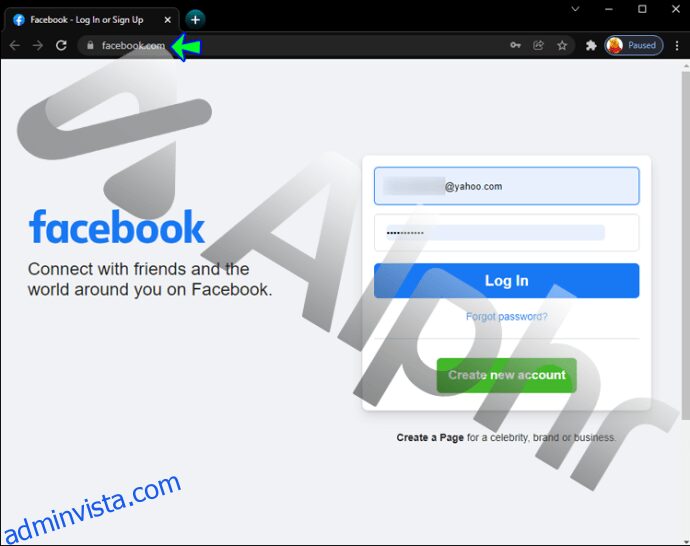
- När du är inloggad, gå till din profil.
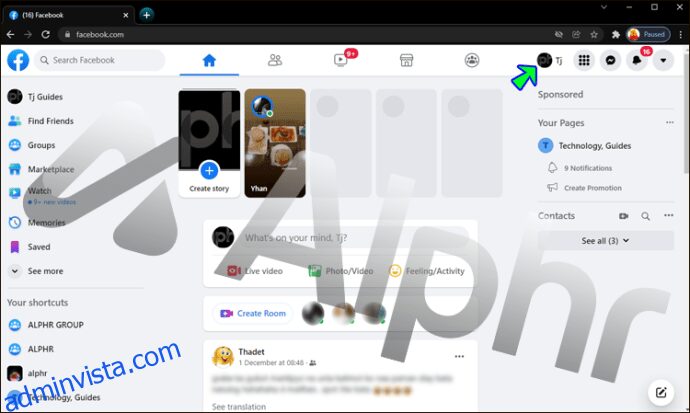
- I din profil, välj ”Foton” och sedan ”Album”.
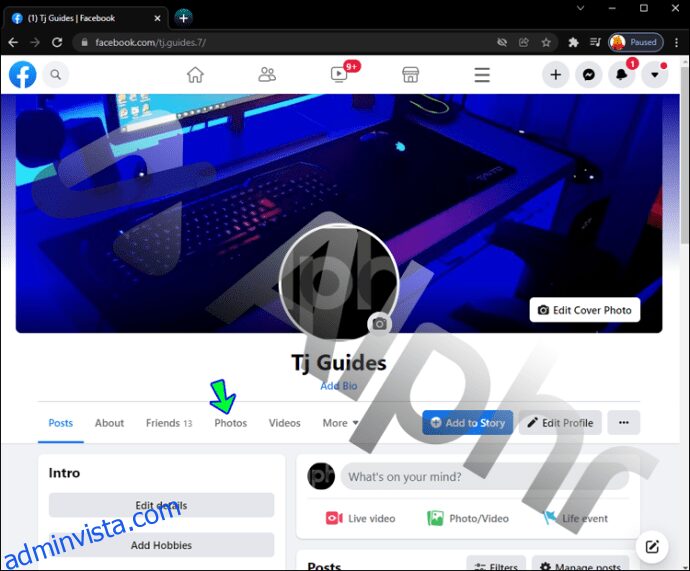
- Gå till albumet ”Profilbilder”.
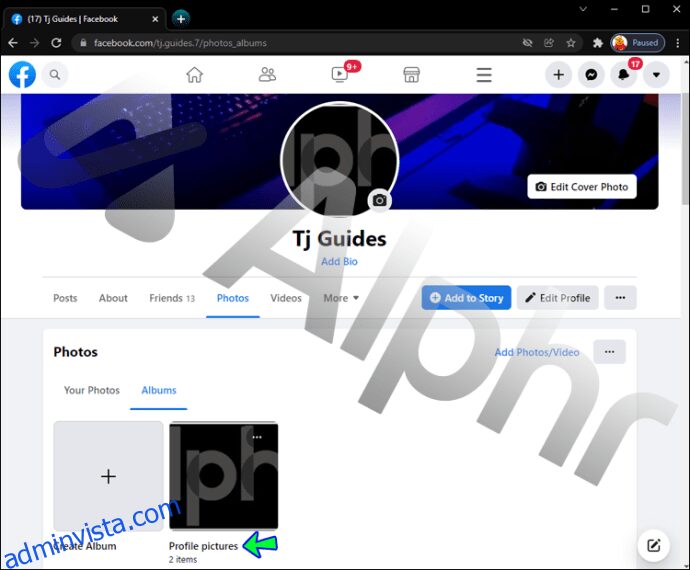
- Välj den bild du vill radera.

- Klicka på de tre vågräta punkterna i det övre högra hörnet.
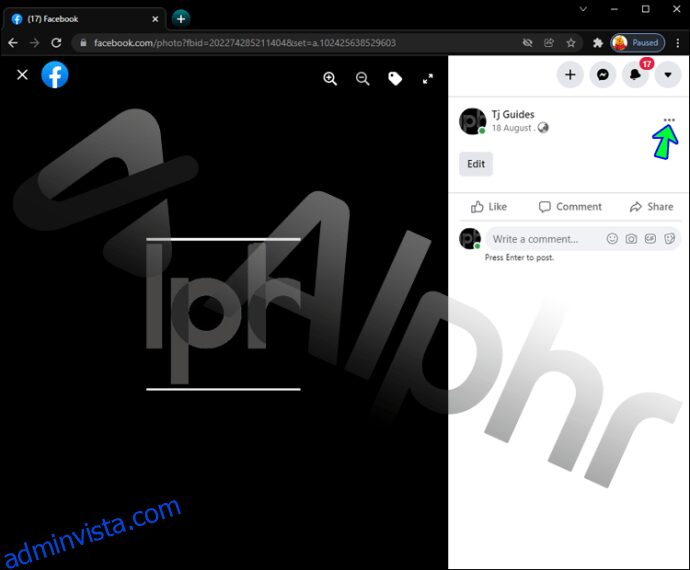
- Välj ”Radera foto”, sedan visas ett bekräftelsemeddelande. Välj ”Radera” igen.
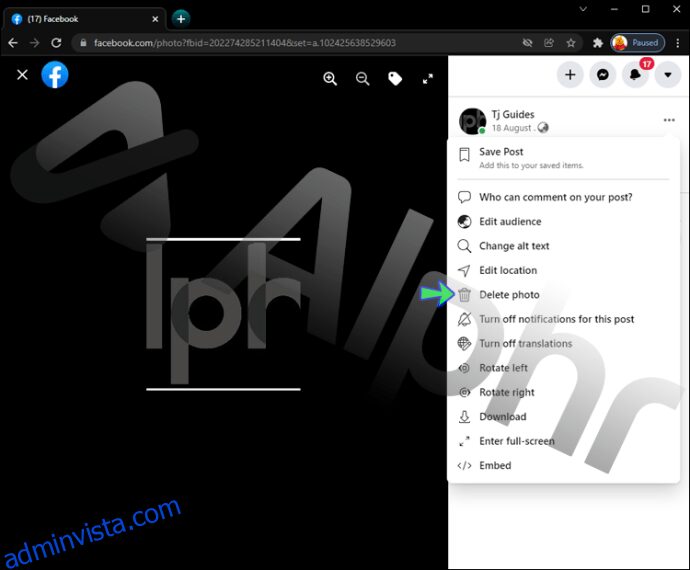
Så tar du bort en profilbild på Facebook med en iPad
Om du har en iPhone, kommer det vara relativt enkelt att navigera en iPad. Så här tar du bort en Facebook-profilbild från din iPad:
- Från din startsida, gå till Facebook-appen.

- Välj hamburgermenyn (tre vågräta linjer) i det högra hörnet.
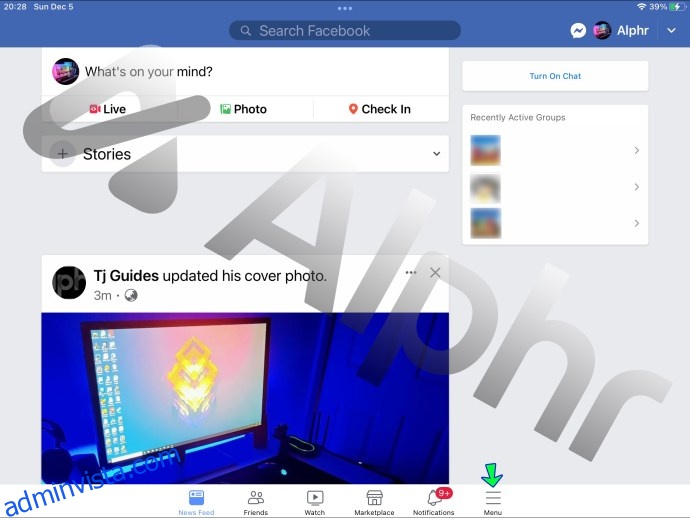
- Gå till din profil.
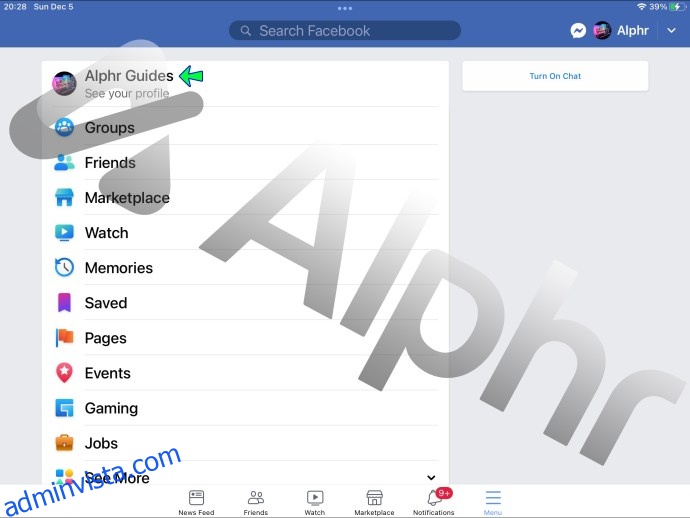
- Tryck på din ”Profilbild” och välj sedan ”Visa profilbild”. Välj den bild du vill radera.
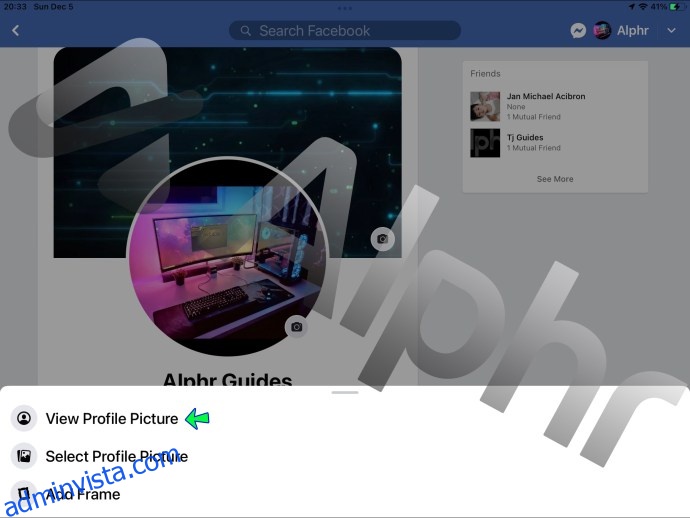
- Tryck på de tre punkterna i det högra hörnet.

- Välj ”Ta bort foto”.
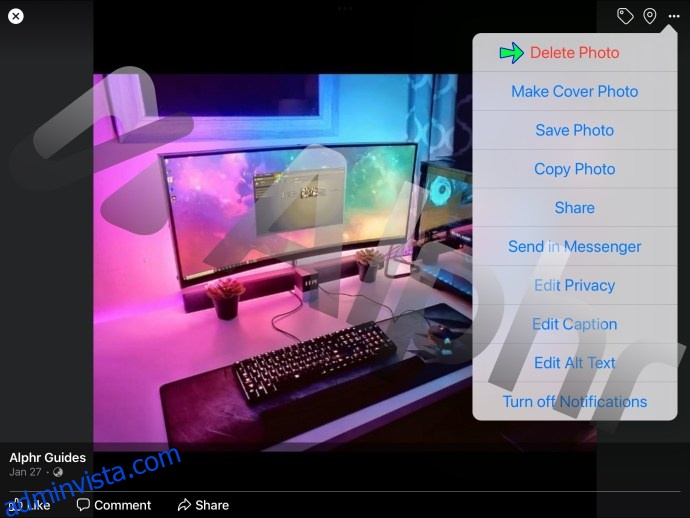
Ytterligare vanliga frågor
Hur lägger jag till eller byter en profilbild på Facebook?
Följ dessa steg för att ladda upp en ny profilbild eller byta en befintlig på din smarttelefon. Instruktionerna är desamma för både iPhone och Android:
1. Öppna Facebook-appen på din enhet.
2. Tryck på de tre vågräta linjerna i det nedre högra hörnet av skärmen.
3. Välj din profil överst på sidan.
4. Tryck på kameraikonen i hörnet av din profilbild.
5. Tryck på ”Välj profilbild”.
6. Välj en bild från din kamerarulle eller från ett befintligt Facebook-album.
7. Om du vill kan du beskära bilden. När du är färdig, tryck på ”Spara”.
Hur lägger jag till en ram till en profilbild på Facebook?
Att lägga till en ram till din profilbild kan visa ditt stöd för en viss sak, markera evenemang, förbättra din profils utseende och mycket mer.
Gör så här på din smartphone (instruktionerna är desamma oavsett om du använder Android eller iPhone):
1. Öppna Facebook-appen på din enhet.
2. Klicka på de tre punkterna till höger.
3. Därifrån går du till din profil.
4. Välj kameraikonen vid din profilbild.
5. Välj ”Lägg till ram” från alternativen som visas.
6. Du kan då välja bland de föreslagna ramarna eller söka efter en specifik.
En perfekt profil
Din Facebook-profilbild kan ses som en spegel av din personlighet. Ofta ger det valda fotot en visuell association för andra användare. Detta kan vara extra viktigt för företagare som vill marknadsföra sina varumärken.
Vi har nog alla någon gång velat ta bort en profilbild. Som tur är har Facebook gjort det ganska enkelt. Vi hoppas att den här guiden har hjälpt dig att förstå hur man raderar en profilbild från ditt Facebook-konto.
Har du försökt att ta bort en profilbild? Hur tyckte du att processen var? Lämna gärna en kommentar nedan.